今回は、あなたも3D Maxまたは3次元CADソフトウェアについて知らなくても素敵な3D画像を使用してスライドを飾ることができますので、 パワーポイントまたは3D長方形で素敵な3Dボックスを作成する方法を紹介します。 あなただけのPowerPointで3D効果やスタイルを利用して、素敵な3Dと遠近効果を作成することができます。 次に、あなたの3D PowerPointのテンプレートデザインとして保存またはMicrosoft Office PowerPointであなたの3Dプレゼンテーションを行うことができます。
まず、プレゼンテーションのスライドに新しい長方形の形状を追加します。
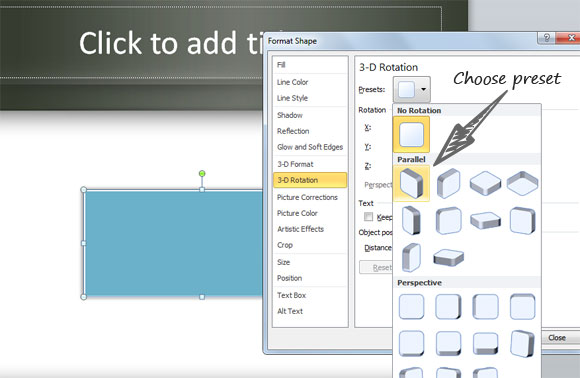
関連:
- 無料の3D PowerPointのテンプレートをダウンロード
- PresenterMediaから素晴らしい3DおよびアニメーションPowerPointのテンプレートをダウンロード
次に、深さ値(これは遠近法で奥行き効果をシミュレートするのに役立ちます)と並列効果を追加するために3Dプロパティを変更することができます。

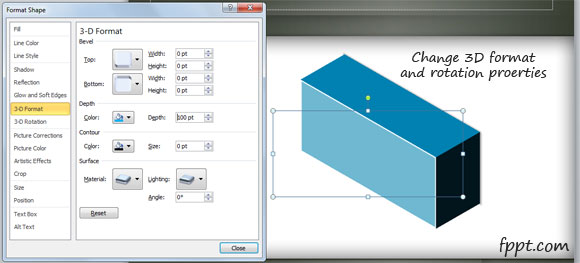
図形の書式プロパティでは、あなたはまた、深さの色を変更することができます。 ここでは、長方形のメイン側に同様の(しかし同一ではない)色を使用するように選択することができます。 PowerPointで非常に現実的な3Dボックスを作成することが可能です。
最後に、あなたがプロパティウィンドウを閉じた後、あなたのスライドは次のようになります。
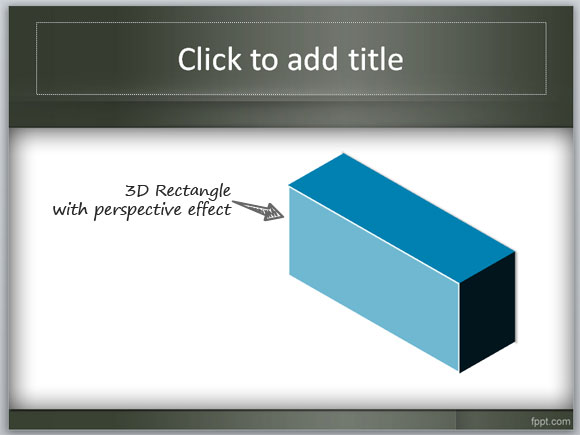
あなたがこの記事を楽しんでいる場合、我々は我々の週刊ニュースレターに参加したり、あなたのスライドのための無料の3D PowerPointのテンプレートを見つけることができます私たちの無料のPowerPointのテンプレートを確認することを勧めます。 この記事では、 図形を使用して、PowerPointでの3D長方形を作成する方法を説明しました。
